Kita dapat meningkatkan senyuman dengan cara pemutihan gigi digital. Berikut ini adalah tutorial yang sangat mudah, anda hanya berlu beberapa menit untuk melakukanya.Kami pertama-tama akan memilih gigi dan melembutkan seleksi, untuk menghindari garis terlihat antara daerah yang ringan dan sisanya dari gambar. Meskipun ada banyak cara untuk membuat seleksi di Photoshop, Menggunakan Quick Selection Tool bekerja dengan baik ketika membuat pilihan rinci seperti memilih gigi seseorang

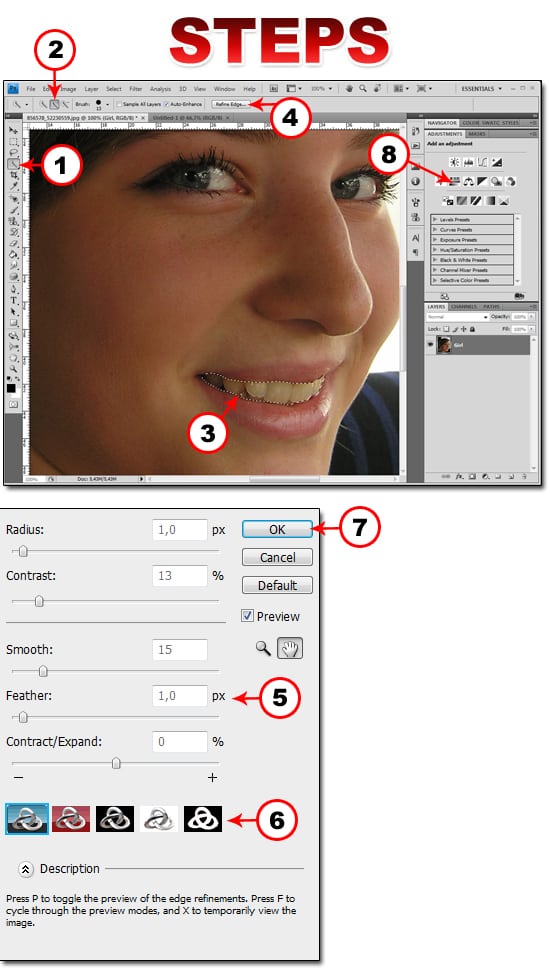

Buka gambar dan zoom untuk membuat seleksi.

Pilih
Quick Selection Tool.

Pastikan
Add to Selection dan
Auto-Enhanced terpilih

Mulai membuat seleksi

Setelah selesai klik
Refine Edge.
 Bermain dengan pengaturan untuk mendapatkan hasil yang diinginkan Option yang paling penting di sini adalah Feather
Bermain dengan pengaturan untuk mendapatkan hasil yang diinginkan Option yang paling penting di sini adalah Feather pada tutorial ini kita masukan 1px.
 Untuk mendapatkan live preview dari perbaikan Garis Tekan F siklus melalui modus pratinjau.
Untuk mendapatkan live preview dari perbaikan Garis Tekan F siklus melalui modus pratinjau.
 Klik OK
Klik OK

Sekarang Klik
Hue and Saturation pada adjustment panel.
 Catatan
Catatan: new adjustment layers di buat dan selekisanya tersembunyi. Jika adjustment panel tidak muncul klik menu
Window-Adjustments untuk memunculkanya.
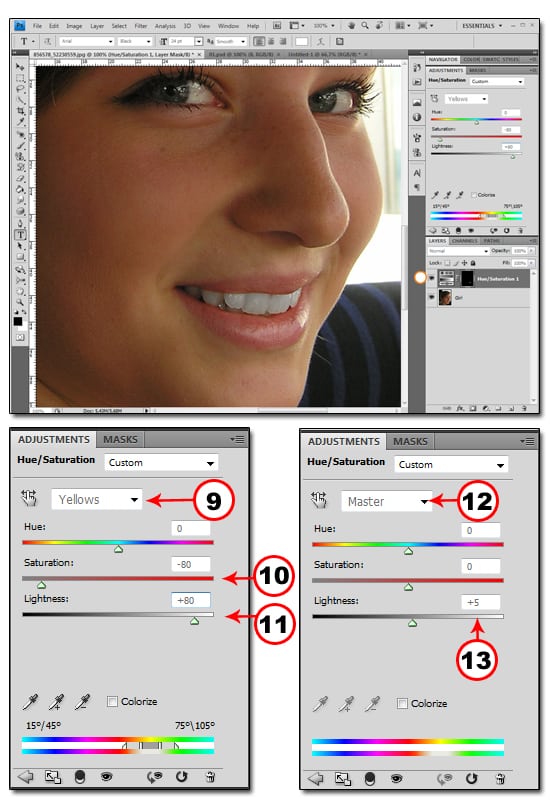

Pada
Hue/Saturation option Pilih
Yellows.

Klik dan drag
Saturation slider perlahan kekiri dah hilangkan
yellow, pada tutorial ini nilai -80 menghasilkan hasil yang baik.

Klik dan drag
Lightness slider perlahan kekanan untuk menerangkan gigi.

Pilih
Master pada menu.

CKlik dan drag
Lightness slider perlahan kekanan untuk menyelesaikan efeknya.

Catatan: Teknik yang kami gunakan di sini adalah cara non destruktif untuk menyelesaikan efek dan hanya tersedia pada Photoshp CS4.
Sumber: http://www.tutorialboard.net/whiten-teeth-to-improve-a-smile-in-photoshop-cs4/
Posting Terkait Photo Retouching

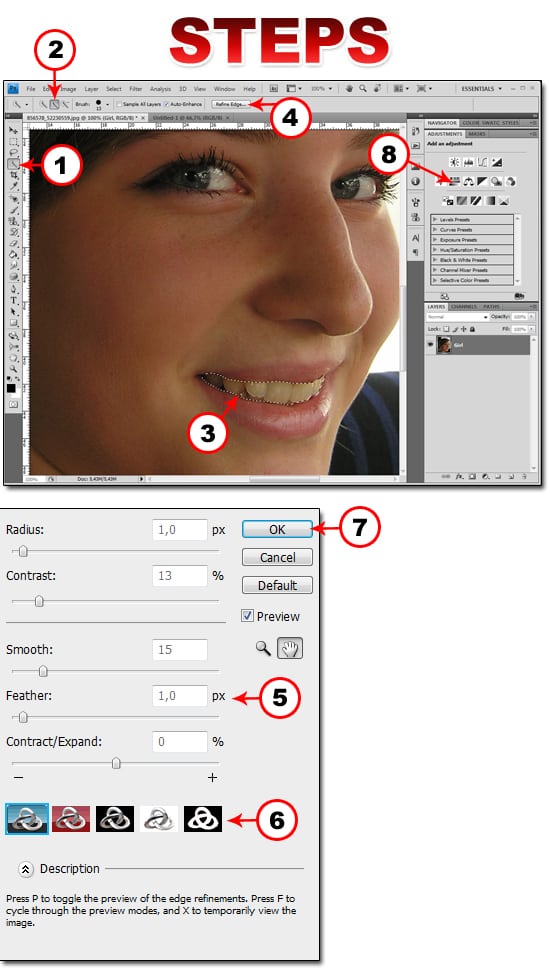
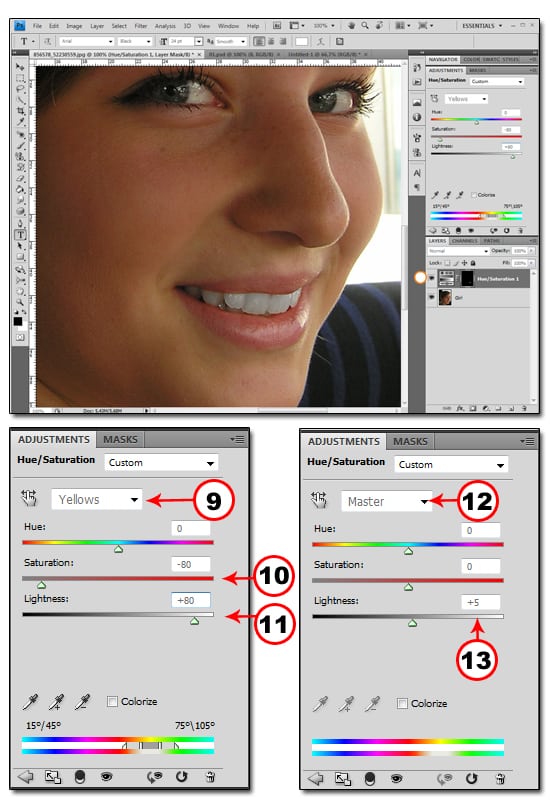


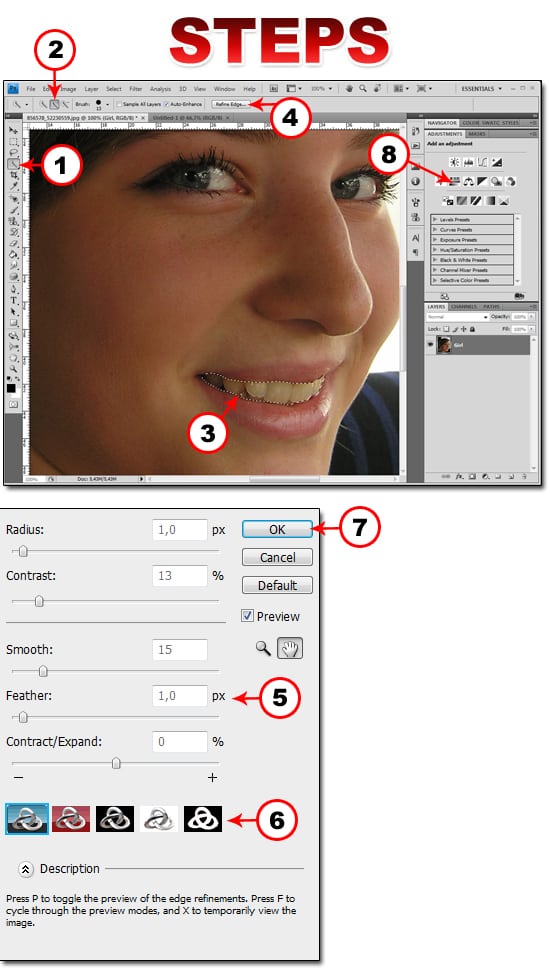
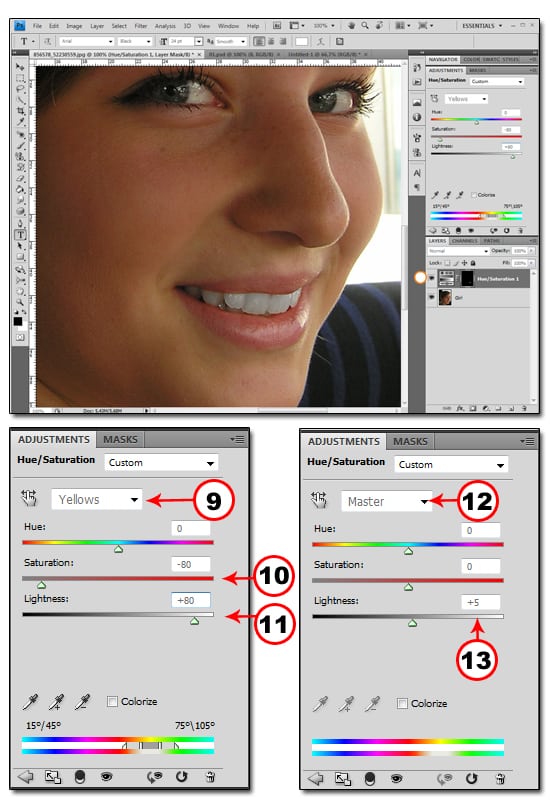

1 comments:
nice post
Post a Comment